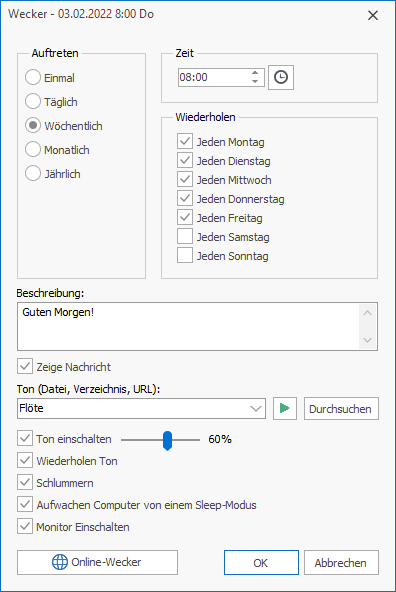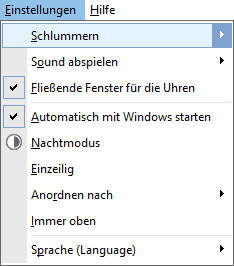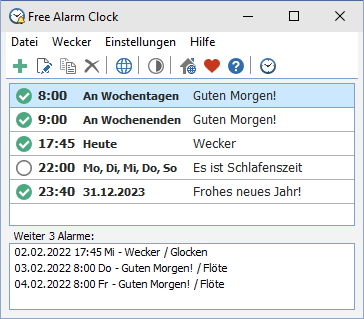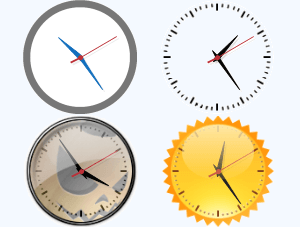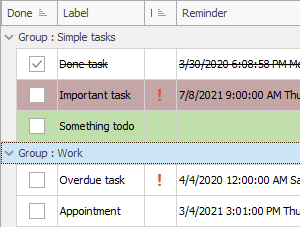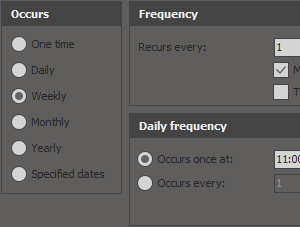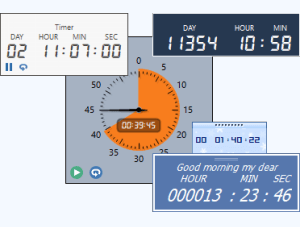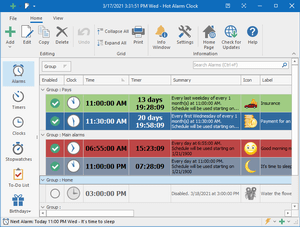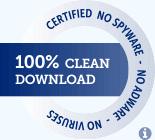Kostenloser Wecker
Onlinehilfe
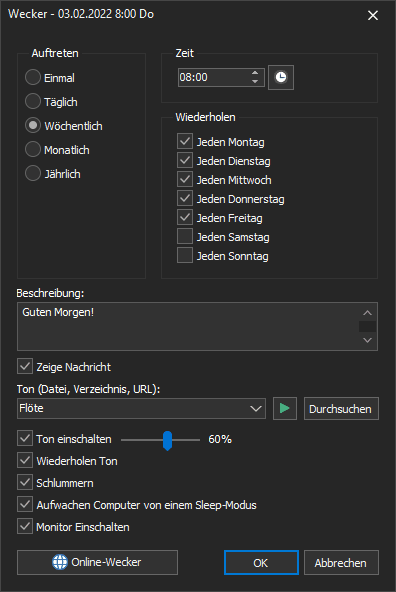
Weckereinstellungen
- Auftreten
- Das Intervall, in dem der Wecker wiederholt wird.
- Zeit
- Uhrzeit des Weckers. Free Alarm Clock verwendet das in den Windows-Einstellungen definierte Zeitformat.
- Wiederholen
- Wenn Sie "Wöchentlich" ausgewählt haben, geben Sie die Wochentage an, an denen der Wecker auftreten soll. Der Wecker wird einmal pro Woche gestellt. Der Wecker startet an jedem der angegebenen Tage zur angegebenen Zeit.
- Beschreibung
- Stellen Sie die Namen für verschiedene Wecker ein, um die Aktionen anzuzeigen, die Sie ausführen müssen, wenn der Wecker ausgeht.
- Zeige Nachricht
- Wenn Sie dieses Kontrollkästchen deaktivieren, wird in der unteren rechten Ecke des Bildschirms ein Tooltip mit der Beschreibung des Ereignisses angezeigt.
- Sie können die Musik stoppen, indem Sie auf das blinkende Symbol von Free Alarm Clock in der Taskleiste klicken. Wenn die Uhr im schwebenden Fenster sichtbar ist, klicken Sie auf dieses Fenster, um die Musik anzuhalten.
- Gleichzeitige Weckerereignisse erzeugen nur eine Benachrichtigung und einen Alarm.
- Ton
- Wählen Sie den Ton aus, den Sie für den Wecker einstellen möchten. Sie können Ihren eigenen Alarmton auswählen, indem Sie auf die Schaltfläche "Durchsuchen" klicken. Der Wecker ist mit mehreren Sounds ausgestattet und bietet uneingeschränkten Zugriff auf Ihre Musikbibliothek.
- Folgende Dateiformate werden unterstützt: mp3, mp2, ogg, wav, wma, aif, aiff, aifc, afc, m3u, flac.
- Ton einschalten
- Wenn die Zeit für die Aktivierung Ihres Alarms gekommen ist, stellt das Programm die Systemlautstärke auf einen vordefinierten Wert ein.
- Der Systemton wird eingeschaltet und die angegebene Lautstärke eingestellt. Nachdem der Ton abgespielt wurde, wird die ursprüngliche Lautstärke wiederhergestellt.
- Beachten Sie, dass die Systemlautstärke vorübergehend geändert wird und sich daher möglicherweise auf andere laufende Anwendungen auswirkt.
- Wenn Sie den Ton stummgeschaltet oder die Lautstärke verringert haben, schaltet Free Alarm Clock den Ton stumm und erhöht gegebenenfalls die Lautstärke, um Sie zu wecken. Wenn Ihnen das nicht gefällt, deaktivieren Sie einfach das Kontrollkästchen.
- Wiederholen Ton
- Der Ton wird wiederholt abgespielt. Sie können die Dauer des Alarmtons in den Programmeinstellungen einstellen.
- Schlummern
- Zeigen Sie die Schaltfläche "Snooze" im Meldungsfeld des Weckers an.
- Aufwachen Computer von einem Sleep-Modus
- Während sich Ihr PC im Energiesparmodus befindet und der Zeitpunkt für die Aktivierung Ihres Alarms gekommen ist, wird Free Alarm Clock Ihren Computer aufwecken. Stellen Sie sicher, dass Free Alarm Clock den Computer aktivieren darf.
- Hinweis: Free Alarm Clock weckt Ihren Computer nicht auf, wenn der Laptopdeckel geschlossen ist.
- Monitor Einschalten
- Das Programm schaltet Ihren Computermonitor ein, wenn der Alarm ausgelöst wird.
Einstellungen
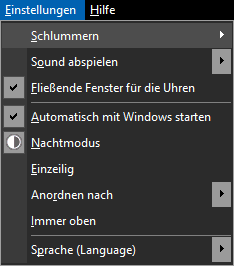
- Schlummern
- Mit dieser Einstellung können Sie die Zeit einstellen, nach der der Alarm erneut ertönt.
- Sound abspielen
- Mit dieser Einstellung können Sie festlegen, wie lange die Musik abgespielt werden soll.
- Fließende Fenster für die Uhren
- Das schwebende Fenster ist ein kleines, spezielles Fenster, in dem die Uhr angezeigt wird.
- Automatisch mit Windows starten
- Starten Sie Free Alarm Clock automatisch, wenn das System gestartet wird.
- Nachtmodus
- Aktiviert ein dunkles Thema, um alle Fenster anzuzeigen.
- Einzeilig
- Mit dieser Option können Sie Zeilen in der Weckerliste auf besondere Weise anzeigen: Jede Zeile wird kleiner und enthält nur eine Zeile. Die Schriftgröße für die Anzeige der Zeit wird reduziert.
-

- Anordnen nach
- Verwenden Sie diese Einstellung, um die Alarmliste nach Zeit, Name oder nächster Alarmzeit zu ordnen.
- Immer oben
- Wenn Sie diese Option aktivieren, wird das Hauptfenster über allen nicht übergeordneten Fenstern platziert und bleibt auch bei Deaktivierung darüber.
- Auch wenn diese Option aktiviert ist, wird die Beschriftung des Hauptfensters reduziert und das Programmsymbol aus der Taskleiste entfernt.
- Sprache
- Die Sprache der Benutzeroberfläche.
Befehlszeilenparameter
- -addalarm
- Öffnet das Fenster mit dem neuen Wecker.
- -portable
- Startet das Programm im tragbaren Modus.
- -close
- Schließt eine zuvor gestartete Instanz des Programms.
Beispiele:
FreeAlarmClock.exe -addalarm
FreeAlarmClock.exe -addalarm -portable
FreeAlarmClock.exe -close
Wenn Sie eine Weckersoftware für Windows-Computer benötigen, ist dies die Software, nach der Sie suchen. Free Alarm Clock unterstützt eine unbegrenzte Anzahl von Alarmen, sodass Sie nicht auf die Anzahl von Alarmen beschränkt sind, die Sie einstellen können.
Lizenzvertrag
Free Alarm Clock ist ein kostenloses Programm für den persönlichen und kommerziellen Gebrauch. Dieses Programm wird OHNE MÄNGELGEWÄHR und OHNE JEGLICHE GARANTIE vertrieben. auch ohne die implizite Garantie der MARKTFÄHIGKEIT oder EIGNUNG FÜR EINEN BESTIMMTEN ZWECK. Die Comfort Software Group kann nicht für direkte oder indirekte Schäden verantwortlich gemacht werden, die durch das Programm verursacht werden.
Die Comfort Software Group behält sich das Recht vor, die Lizenzbedingungen in Zukunft zu ändern.
Kostenloser Wecker herunterladen
Installationspaket (4.5 MB)
Portable Version (4.6 MB)
Version: 5.3
Veröffentlicht: 10.07.2025
Unterstützte Betriebssysteme:
Microsoft Windows 11/10/8.1/8/7/Vista/XP
Unterstützt von
Hot Alarm Clock hat alles, was Sie brauchen, um die Zeit zu verfolgen, egal wie komplex Ihr Zeitplan ist. Sie können ein einzelnes tägliches Aufwecken festlegen oder mehrere komplexe Alarme konfigurieren, die an bestimmten Wochentagen, Kalendertagen, Wochen oder Monaten ausgelöst werden.
Wecker und Countdown-Timer, Stoppuhren und To-Do-Liste, Geburtstagserinnerungen und vieles mehr.